Как да инсталирате Windows XP операционна система, втората след прозорци 7
В статията не се фокусира върху това как да инсталирате Windows XP на компютъра ви, както и какви действия трябва да бъдат предприети, след инсталацията на Windows XP, с цел създаване на конфигурация с две операционни системи. Т.е. уверете се, че когато включите в менюто на вашия избор при операционна система е на разположение, в който можете да изберете и заредите желаната операционна система (по-нататък, OS).
Би било по-добре да се създаде по-млада версия на Windows, а след това - старши. Т.е. първо трябва да инсталирате Windows XP, например, да карам "С", а след това, Windows Vista / 7, например, "D" на диска. Тази инсталация последователност запази възможността за изтегляне на повече от старата система, а след инсталирането на нов, стартиращ Меню за избор на операционна система се появява. Въпреки това, в този случай, Windows 7 вече е инсталиран на компютъра и все още работи добре, но имаше нужда да инсталирате Windows XP, при запазване на възможността да се зареди Windows 7.
Ако инсталирате Windows XP, след като Windows 7, а след това ние губим способността да зареди Windows 7, като По подразбиране ще се зареди Windows XP и няма прозорци, което ви подканва да изберете коя OS да зареди, ние няма да видим. Инсталиране на Windows върху по-ранна версия (т.е. Windows XP) програма за настройка ще презапише всички данни на главния зареждащ запис (MBR), сектора за начално зареждане и стартиране на файлове. По-ранните версии на Windows не са съвместими с новия метод на изтегляне на нова система. Windows Vista / 7 използва нова конфигурация обувка съхраняване на данни. Този магазин съдържа менюто за стартиране и цялата информация за инсталираната операционна система на компютъра. Вследствие на файла Boot.ini от по-ранна версия на Windows не може да се използва за изпълнение на Windows Vista / 7. В случай, че Windows XP е инсталирана втора операционна система, ще има допълнително възстановяване на Windows 7. товарач Това ще бъде обсъдено в тази статия.
Внимание! Всичко, което е написано в тази статия за Windows 7 е валидна за Windows Vista и обратно.
Да започнем с най-простите, на това, което използвате програма VistaBootPRO. предназначена да коригира програмата за начално зареждане на конфигурацията на Windows Vista, който е подходящ и за конфигурацията на Windows 7 зареждане конфигурация.
VistaBootPRO - програма за бързо и лесно конфигуриране промяна зареждане (Boot Configuration Data - BCD) Windows Vista. В действителност, програмата предоставя алтернатива, графичен интерфейс за командния ред комунални услуги Bcdedit.exe. Намира се в Windows \ system32 \ папка на Windows Vista / 7.
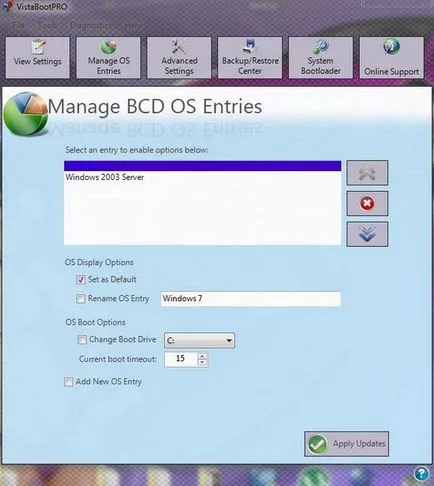
Най-новата версия (като на това писание) VistaBootPRO 3.3. може да бъде изтеглена от тук.
програма за инсталиране не създава никакви трудности. След стартиране на програмата, която трябва да щракнете върху Управление на OS влизания.
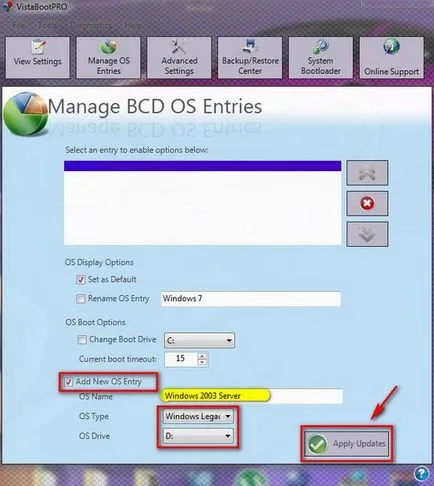
1). Забележка чавка ал Добавяне на нова OS Влизане (Добавяне на нова операционна система).
2). В OS Име (OS име), въведете името на операционната система.
3). От списъка с OS Type (тип OS), изберете вида на операционната система. Ако това не е Windows Vista / 7 - изберете Windows Legacy, в противен случай, изберете Windows Vista.
4). От списъка с OS устройство (OS устройство), изберете буквата на устройството, на която операционната система, в този случай, "D" с кола.
5). Натиснете бутона Apply Updates (Прилагане на промените), затворете програмата и рестартиране.
Освен това, можете да погледнете снимката по-долу, груб превод от другите функции на програмата.
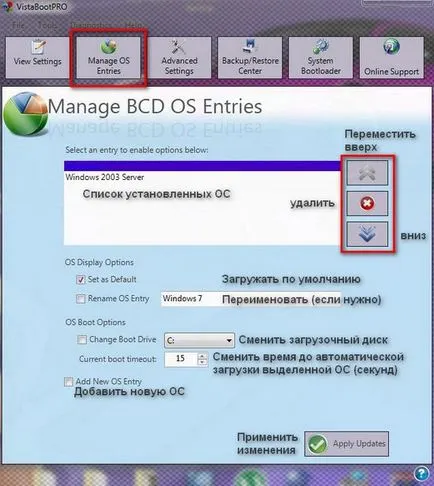
Мисля, че това може да бъде завършена в този разговор за програмата, защото Първоначално, когато пишете статия, аз преследвана цел да ви покаже как да се работи с utilitamibootsect.exeibcdedit.exe, по същия начин от командния ред. без помощта на допълнителни програми, т.е. само операционната система инструменти.
Като се има предвид: компютър, работещ под Windows 7. твърд диск Samsung HD082GJ SATA 80GB. се разделя на две части:
"С"
50GB (Windows 7);
"D"
30GB (подготвен за инсталиране на Windows XP).
Изисква инсталиране на Windows XP операционна система, втората система след Windows 7 и да се създаде конфигурация с две операционни системи.
Стратегия: Windows 7 вече е инсталиран на диск "C", не е нужно да я докосне!
- Инсталиране на Windows XP на устройство, различно от шофиране с Windows 7, например, "D".
- След Windows XP, възстановяване на Windows 7 зареждане на ОС да инсталирате и стартирате изтеглянето.
- Добави Windows XP към списъка с опции за зареждане.
Внимание! Ако вашият компютър има предварително инсталирана Windows 7 / Vista, а също така има скрит дял за възстановяване на системата до състоянието в момента на закупуване на компютър, възможно е, че системата за възстановяване ще спре да работи. Това се дължи на факта, че за възстановяване на системата е необходимо оригиналния MBR (малък запис обувка се поставя в нулево сектор на твърдия диск). При инсталиране на системата тя не се промени. За да се запази възстановяването на работата на системата, трябва първо да копирате оригиналния MBR във файл и след това да ги възстановите обратно към получения файл. В този случай, системата на фабрика ще бъде възстановено, когато натиснете някои клавиши при стартиране на компютъра. За архивиране и възстановяване на оригиналния MBR да използвате Comodo Backup полезност.
Comodo BackUp - програма за архивиране и възстановяване на тях, ако е необходимо. Програмата е напълно безплатна за домашна, така и търговска употреба.
Основни характеристики на Comodo BackUp:
- Бързо създаване на резервно копие на целия диск и отделни файлове / папки на локалния компютър, мрежово устройство или FTP-сървър.
- Лесно и интуитивно Wizard за създаване и възстановяване на резервни копия.
- Безплатна защита на личните данни срещу загуба или повреда на разположение като частно лице, и търговски организации.
- Възстановяване на файлове с няколко кликвания на мишката.
- Вградени да проверят целостта на архива, преди да го възстанови.
- Предварителни настройки за бързо създаване на резервни копия на отделни групи от данни (Windows регистър, потребителски настройки и т.н.).
- Мощни възможности за криптиране на данни, което прави невъзможно да се чете вашите данни от лица, различни от вас.
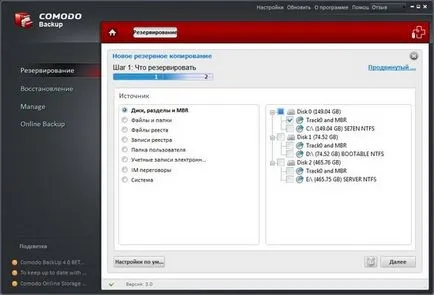
Най-новата версия (като на това писание) Comodo Backup 3.0.171317.133. може да бъде изтеглена от тук.
Внимание! Процесът на инсталиране на Windows XP ми липсва и се обърнете веднага да се възстанови Windows 7 зареждане на ОС и операционните системи Windows XP, добавящи към списъка с опции за зареждане на.
Така че, Windows XP, които сте заредили успешно.
За да можете да изтеглите Windows 7, трябва да възстановите зареждане на ОС. За да направите това, изтеглете двете комунални услуги: bootsect.exe и Bcdedit.exe (FixBoot.rar, 100 KB).
bootsect.exe файл може да се намери в багажника папка на инсталационния диск или Windows 7 USB диск.
Мисля, че е по-лесно да свалите файла. Разопаковайте архива в "C" диск, трябва да се случи: C: \ bootsect.exe и C: \ Bcdedit.exe
Започнете командния ред, за да направите това, кликнете върху "Старт. -> Run" или натиснете клавишната комбинация [Win + R]. В прозореца "Run" в тази област, тип CMD "Open" и натиснете [Enter] или бутона OK.

1. Възстановяване на Windows 7 / Vista Loader
За да възстановите Windows 7 зареждане на ОС на въведете командата: C: \ bootsect.exe / NT60 всички и натиснете [Enter]
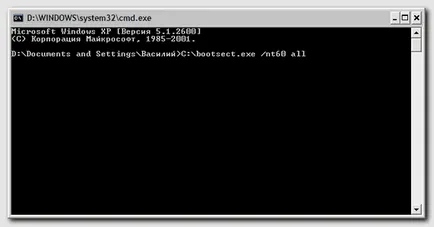
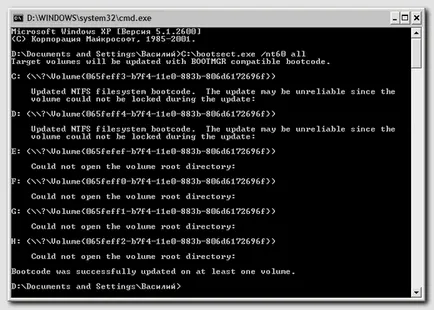
Внимание! Съгласни сме, че след въвеждането на команда, натиснете по подразбиране [Enter], и аз за това вече не се споменава.
В резултат на това на екипа възстановихме Windows 7 първи зареждащ и зареждащия код, който предава управлението на диспечер Изтегляне на Windows 7 на.
Изтегляне на Windows 7 се възстанови, но изборът на операционна система, когато ботуши компютърни, ние все още не виждат. За да поправите това, преминете към следващата статия.
2. Създаване на конфигурация с две операционни системи
2.1. Добавяне на елементи от менюто на Windows XP обувка
Въведете следната команда: C: \ Bcdedit.exe / създаде / г "Windows XP"
"Windows XP" - името на точката от менюто.
Тази команда ще създаде в Windows 7 съхранение зареждане, съхранение за зареждане на Windows XP. Ако изпълнението на командата се провали, тъй като по подразбиране хранилището вече е създаден, магазинът е достатъчно, за да преименувате.
2.2. преименуване на хранилище
Въведете следната команда: C: \ Bcdedit.exe / настроен описание "Windows XP"
2.3. Посочва къде зареждане на ОС на Windows XP
Въпреки факта, че Windows XP е инсталиран на диск "D", неговата товарач (NTLDR), обаче, е поставен на диск "C".
Въведете следната команда: C: \ Bcdedit.exe / комплект дял устройство = C:
2.4. Посочете името на зареждане на ОС
Въведете командата: C: \ Bcdedit.exe / настроен път \ NTLDR
Тази команда ние посочено обувка Windows 7, по пътя на зареждане на ОС на Windows XP.
2.5. Добави менюто т обувка с Windows XP в края на списъка
Въведете командата: C: \ Bcdedit.exe / displayorder -addlast
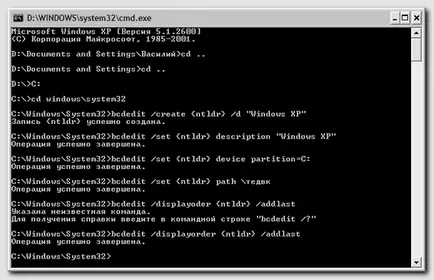
Това е всичко! Рестартирайте компютъра си и да провери резултата.
Windows XP не разполага с инструмент, за да се променят данните за конфигуриране (Bcdedit.exe), но ползата е в папката с инсталирани Windows 7. За да го прилагат правилно в Windows XP, трябва да влезете в Windows 7 операционна система system32 директорията в командния ред и използване на разположение на й полезност. Ето защо, на снимката по-горе, аз ти заповядвам, различен от командите, които съм дал в текста. С една дума, това е възможно и така и така.
И все пак, се вгледате внимателно в снимката по-горе, потърсете "стадо") С една дума, когато се опитате да изтеглите Windows XP чаках "лентяй"! Punto Switcher, когато пишете команди е допринесла Ntldr и вместо да имам tedvk. XP, разбира се, не е зареден (с товарач), и аз трябваше да се повтаря този параграф) Какво искам да кажа е, че не трябва да бърза и преди да натиснете [Enter], по-добре двойна проверка на правописа на входния команда.
Каквото и да е, в момента е в края на краищата от горните команди, когато го стартирате компютъра си, ще бъде даден избор, в който да зареди операционната система.
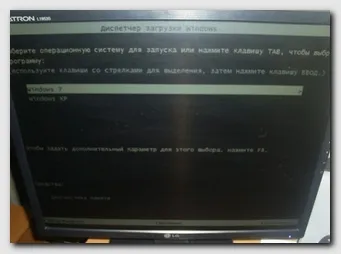
Други статии в раздел Полезна информация за: